A pesar de que el modelo analítico se verifica automáticamente antes de realizar el análisis, es recomendable realizar comprobaciones manuales de los apoyos de la barra y de la coherencia antes de enviar el modelo al sitio web de Autodesk® 360 Structural Analysis (consulte Comprobación del modelo analítico).
El análisis se lleva a cabo en el modelo analítico cargado en la nube. Puede analizar un modelo analítico completo o parte de él. Se crean apoyos automáticamente para una parte seleccionada de una estructura en las partes del modelo que quedan separadas del proyecto. Se pueden definir varios modelos para un proyecto determinado (un archivo .rvt) y enviarlos a analizar. Para cada modelo, se pueden realizar varios análisis de distintos tipos. Los resultados se calculan para cada análisis.
Puede llevar a cabo dos tipos de análisis: el análisis estático y el análisis gravitatorio.
Para realizar el análisis de un modelo analítico de Revit
- Abra un proyecto de Revit que incluya un modelo analítico.
- Haga clic en la ficha Analizar
 grupo Análisis estructural
grupo Análisis estructural 
 Analizar en Cloud. Nota: Aparece el cuadro de diálogo Analizar en Cloud y muestra los pasos del proceso de preparación para cargar el modelo en la nube.
Analizar en Cloud. Nota: Aparece el cuadro de diálogo Analizar en Cloud y muestra los pasos del proceso de preparación para cargar el modelo en la nube.- Para utilizar Structural Analysis for Autodesk Revit, debe iniciar sesión en su cuenta de Autodesk o crear una cuenta haciendo clic en el vínculo ¿Necesita un ID de Autodesk?.
- La herramienta Structural Analysis for Autodesk Revit está disponible para los clientes con Suscripción. Debe tener derechos adecuados para utilizarla. Puede comprobarlo dentro de su cuenta de Autodesk. Después de iniciar la sesión, haga clic en Activar las ventajas de la Suscripción para verificar su Suscripción y activar su cuenta con los servicios en la nube de Autodesk® A360 a los que tiene derecho.
- Para realizar un análisis, debe contar con suficientes créditos de nube. Consulte http://www.autodesk.com/cloud-credit-faq.
- En el cuadro de diálogo Analizar en Cloud, especifique los valores pertinentes para Modelo, Nombre de análisis y Nombre del informe. Nota: Cada uno de los análisis para un modelo determinado debe tener un nombre distinto.
- Para Plantilla de informe, seleccione:
- Solo estado, si solo desea obtener información abreviada sobre el estado del análisis (si ha terminado o si ha producido errores).
- Informe abreviado, para ver los resultados del análisis.
- Seleccione el tipo de análisis: estático o gravitatorio.
- Si está configurando el análisis estático, para Perfil del análisis, seleccione:
- Borrador. El tamaño máximo hipotético del elemento de la malla es 2 m (7 ft).
- Normal. El tamaño máximo hipotético del elemento de la malla es 0,8 m (3 ft).
- Alto. El tamaño máximo hipotético del elemento de la malla es 0,4 m (1,5 ft).
Nota: Esta configuración solo afecta a modelos que incluyen losas de cimentación, plantas y muros analíticos. Consulte: Hipótesis de análisis. - Si está configurando el análisis gravitatorio, defina los parámetros para: Código de reducción de sobrecarga de uso, Tipo de sobrecarga de uso y Ángulo de dispersión de carga de muro.
Consulte Parámetros de análisis gravitatorio.
- En Añadir peso propio a, especifique si desea generar un peso propio en un caso de carga existente o no.
-
Seleccione Añadir peso propio a y, a continuación, seleccione el caso de carga en el que el peso propio se generará.
- Seleccione Añadir peso propio a si no desea generar un peso propio en el caso de carga.
Nota: Si no hay cargas definidas, la opción Añadir peso propio a está seleccionada e inactiva, y el peso propio se genera en el caso de carga existente. -
- Para configurar otro análisis y ejecutar un lote de análisis simultáneamente, haga clic en Añadir análisis y especifique los parámetros del análisis.
- Haga clic en Iniciar.
El mensaje de globo confirma el inicio del análisis o los análisis.
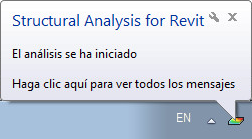
Cuando el mensaje de globo indique que se ha completado el análisis, haga clic en el mensaje para ver el informe del análisis. Si desea ver el informe más adelante, haga clic en  (Structural Analysis for Revit) en la barra de tareas del sistema y, a continuación, haga clic en Completado.
(Structural Analysis for Revit) en la barra de tareas del sistema y, a continuación, haga clic en Completado.
